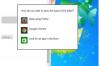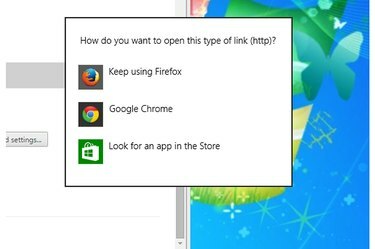
A Windows arra kéri, hogy válasszon alapértelmezett webböngészőt.
Kép jóváírása: A kép a Microsoft jóvoltából
A Windows 8.1 alapértelmezett webböngészője az Internet Explorer 11. A Windows 7 rendszerben az alapértelmezett böngésző az IE 10 vagy 11. A beállítási folyamat során a Google Chrome 41 kérte, hogy állítsa be alapértelmezett webböngészőként. Ha visszautasította, de később meggondolja magát, tegye a Chrome-ot alapértelmezett böngészővé a programon belül, vagy módosítsa a Windows által a fájlok megnyitásához használt alapértelmezett programokat. Az alapértelmezett webböngészőt bármikor módosíthatja.
A Chrome-ból
1. lépés
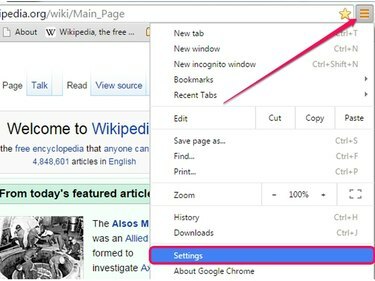
A Chrome beállításai oldal megnyitása.
Kép jóváírása: A kép a Google jóvoltából
Dob Google Chrome Windows 7 vagy 8.1 esetén kattintson a gombra Chrome menü ikonra, és válassza ki Beállítások a Chrome beállításai oldal megnyitásához.
A nap videója
2. lépés
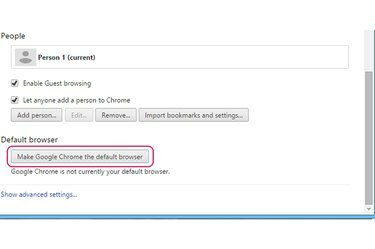
A Legyen a Google Chrome az alapértelmezett böngésző gomb az Alapértelmezett böngésző részben.
Kép jóváírása: A kép a Google jóvoltából
Görgessen le a Beállítások oldal aljára, majd kattintson a gombra Legyen a Google Chrome az alapértelmezett böngésző gombot az Alapértelmezett böngésző részben.
3. lépés
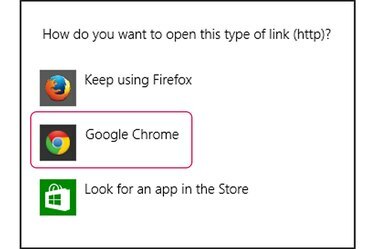
Google Chrome a Hogyan szeretné megnyitni az ilyen hivatkozást párbeszédpanelen.
Kép jóváírása: A kép a Microsoft jóvoltából
Kattintson Google Chrome ban,-ben Hogyan akarod megnyitni az ilyen típusú linket párbeszédpanelen, hogy a Chrome legyen az alapértelmezett webböngésző a Windows 8.1 rendszerben. A Windows 7 nem jelenít meg megerősítési párbeszédpanelt; az alapértelmezett webböngésző azonnal megváltozik.
4. lépés
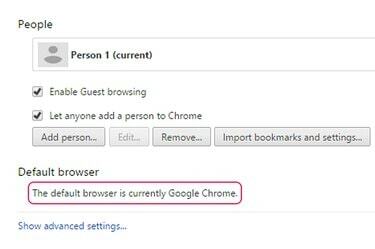
Az üzenet megerősíti, hogy a Chrome az alapértelmezett böngésző.
Kép jóváírása: A kép a Google jóvoltából
Győződjön meg arról, hogy a Chrome az alapértelmezett webböngésző. Ehhez tekintse meg a Chrome beállítások oldal Alapértelmezett böngésző szakaszát. A Windows alapértelmezés szerint a Chrome-ot használja, ha látja a "Az alapértelmezett böngésző jelenleg a Google Chrome" üzenet.
Microsoft Windows rendszerből
1. lépés
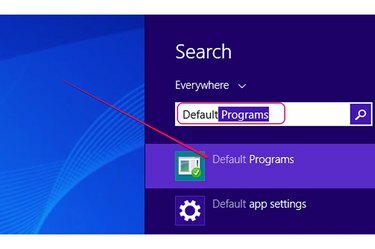
Az alapértelmezett programok megnyitása a Windows 8.1 Keresés gombjából.
Kép jóváírása: A kép a Microsoft jóvoltából
nyomja meg Windows-S a Keresés varázslat megjelenítéséhez a Windows 8.1 rendszerben írja be Alapértelmezett be a keresőmezőbe, majd kattintson a gombra Alapértelmezett programok az eredménylistában a Vezérlőpult Alapértelmezett programok szakaszának megnyitásához.
Windows 7 rendszerben bontsa ki a Rajt menü, típus Alapértelmezett majd válassza ki Alapértelmezett programok az eredménylistából.
2. lépés
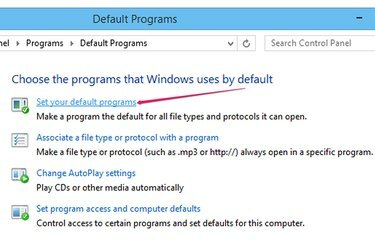
Az Alapértelmezett programok beállítása hivatkozás a Vezérlőpulton.
Kép jóváírása: A kép a Microsoft jóvoltából
Kattints a Állítsa be az alapértelmezett programokat hivatkozásra a Vezérlőpult Alapértelmezett programok beállítása szakaszának megnyitásához. Minden program megjelenik a Programok listában.
3. lépés
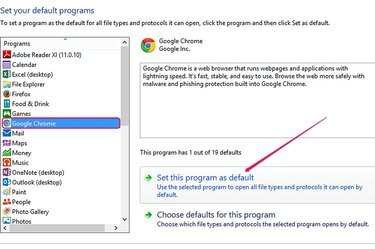
A Program beállítása alapértelmezettként beállítás a Windows 8.1 rendszerben.
Kép jóváírása: A kép a Microsoft jóvoltából
Válaszd ki a Google Chrome programot a Programok listából, majd kattintson a gombra Állítsa be ezt a programot alapértelmezettként gombot, hogy a Chrome legyen az alapértelmezett webböngésző a Windows 8.1 vagy 7 rendszerben.
4. lépés
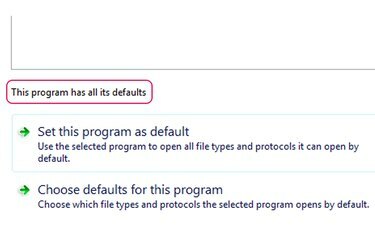
Az üzenet megerősíti, hogy a Chrome az alapértelmezett webböngésző.
Kép jóváírása: A kép a Microsoft jóvoltából
Győződjön meg arról, hogy a Google Chrome az alapértelmezett webböngésző, ha megnézi a feletti területet Állítsa be ezt a programot alapértelmezettként gomb. Az "Ennek a programnak minden alapértelmezett értéke megvan" üzenet azt jelzi, hogy a Windows a Chrome-ot használja alapértelmezett böngészőként.
Tipp
Ha be szeretné állítani a Windows rendszert meghatározott fájlok – például HTM- vagy HTML-fájlok – megnyitására a Google Chrome használatával, kattintson a jobb gombbal a ikonra fájlt, válassza a "Megnyitás" lehetőséget, majd kattintson az "Alapértelmezett program kiválasztása" gombra. Válassza ki a „Google Chrome” lehetőséget az elérhető listából programokat.
Bármely másik webböngészőt – Firefox, Internet Explorer vagy Safari – beállíthat alapértelmezett böngészővé ugyanezekkel az eljárásokkal.